
아이폰 데이터 연결 안 됨? 해결 방법 총정리: 절대 포기하지 마세요!
아이폰을 사용하다 보면 가장 짜증나는 순간 중 하나가 바로 데이터 연결이 안 될 때입니다. 소중한 순간을 사진으로 남기려는데, 급한 업무를 처리하려는데 데이터가 끊기면 정말 당황스럽죠. 하지만 절망하지 마세요! 이 글에서는 아이폰 데이터 연결이 안 되는 다양한 원인과 그에 따른 효과적인 해결 방법을 총정리해 드립니다. 이 글을 통해 아이폰 데이터 연결 문제의 원인을 파악하고, 단계별로 해결책을 적용하여 문제를 해결할 수 있습니다.
아이폰 데이터 연결 안 됨: 문제 발생 원인 분석 – 꼼꼼하게 살펴보고 해결해봐요!
아이폰 데이터 연결이 안 될 때, 정말 당황스럽죠? 소중한 데이터 연결이 끊어지면 업무도, 개인적인 일도 제대로 할 수 없으니까요. 그래서 오늘은 아이폰 데이터 연결 문제의 원인을 꼼꼼하게 분석해 보고, 여러분이 스스로 문제를 해결할 수 있도록 도와드릴게요. 원인은 다양하니, 하나씩 차근차근 살펴보면서 문제점을 찾아보도록 하죠!
가장 흔한 원인부터 하나씩 살펴볼까요?
1. 네트워크 문제: 가장 먼저 확인해야 할 것들!
- 데이터 요금 부족: 가장 기본적이지만 흔히 놓치는 부분이에요. 데이터 사용량을 확인해 충분한 데이터가 남아 있는지 확인해 주세요. 데이터 쿠폰이나 추가 요금제를 고려해 볼 수도 있고요.
- 통신사 네트워크 장애: 통신사 측의 네트워크 장애가 발생했을 가능성도 있어요. 통신사 고객센터에 문의하거나, 주변 사람들의 데이터 연결 상태를 확인해 보세요. 혹시 지역적인 문제일 수도 있으니까요.
- 데이터 로밍 설정: 해외에 있거나, 해외 네트워크에 연결되어 있다면 로밍 설정을 확인해 보세요. 로밍이 꺼져 있거나, 로밍 요금제에 가입되어 있지 않을 경우 데이터 연결이 안 될 수 있어요.
- Wi-Fi와 데이터 자동 전환: Wi-Fi와 데이터 자동 전환 기능이 제대로 작동하지 않아 문제가 발생할 수 있어요. 설정에서 Wi-Fi와 데이터 자동 전환 기능을 끄고 다시 켜거나, Wi-Fi를 껐다 켜보는 것도 좋은 방법입니다.
2. 아이폰 설정 문제: 설정을 꼼꼼히 알아보세요!
- 비행기 모드: 간혹 비행기 모드가 켜져 있는 경우가 있어요. 비행기 모드를 껐는지 꼭 확인해주세요.
- 셀룰러 데이터 켜기: 설정 앱에서 셀룰러 데이터가 켜져 있는지 확인해주세요. 만약 꺼져있다면 켜주시고요, 혹시 데이터 제한이 설정되어 있는지도 알아보세요.
- APN 설정: APN 설정(접속 지점 이름)이 잘못 설정되어 있을 수도 있습니다. 통신사 고객센터에 문의하여 정확한 APN 설정을 확인하고, 설정 앱에서 수정해 보세요.
- 데이터 제한 설정: 데이터 사용량 제한이 설정되어 있으면 데이터 연결이 제한될 수 있습니다. 데이터 제한을 해제하거나, 제한량을 늘려보세요.
3. 아이폰 하드웨어 문제: 혹시 하드웨어 문제는 아닐까요?
- SIM 카드 문제: SIM 카드가 제대로 장착되어 있는지, 손상되었는지 확인하세요. SIM 카드를 빼서 다시 꽂아보거나, 다른 아이폰에 SIM 카드를 꽂아 테스트해 볼 수도 있습니다. SIM 카드를 깨끗한 천으로 닦아주는 것도 도움이 될 수 있어요.
- 안테나 문제: 아이폰의 안테나에 문제가 생겼을 가능성도 있습니다. 안테나를 가리는 물건이 없는지 확인하고, 휴대폰을 재부팅 해보세요. 만약 문제가 지속된다면, 애플 서비스센터 방문을 고려해야 할 수도 있습니다.
4. 소프트웨어 문제: 최신 iOS 버전을 사용하고 있나요?
- iOS 업데이트: 최신 iOS 버전이 설치되어 있지 않으면 버그로 인해 데이터 연결 문제가 발생할 수 있어요. 설정 앱에서 소프트웨어 업데이트를 확인하고, 최신 버전으로 업데이트 해 보세요.
- 앱 충돌: 특정 앱이 데이터 연결을 방해하는 경우가 있을 수도 있습니다. 최근에 설치한 앱을 삭제하거나, 아이폰을 재부팅해 보세요.
결론적으로, 아이폰 데이터 연결 문제의 원인은 매우 다양하며, 위에서 언급된 모든 요소들을 꼼꼼하게 확인해야만 문제 해결에 가까워질 수 있습니다. 여러분의 상황에 맞는 해결책을 찾아 빠르게 문제를 해결하시길 바랍니다! 계속해서 문제가 해결되지 않는다면, 애플 고객센터나 가까운 서비스 센터에 문의하는 것을 추천드려요.
✅ 아이폰 데이터 연결 안될 때? 절대 포기하지 마세요! IP 주소 설정부터 속도 향상 팁까지, 해결책을 지금 바로 확인하세요!
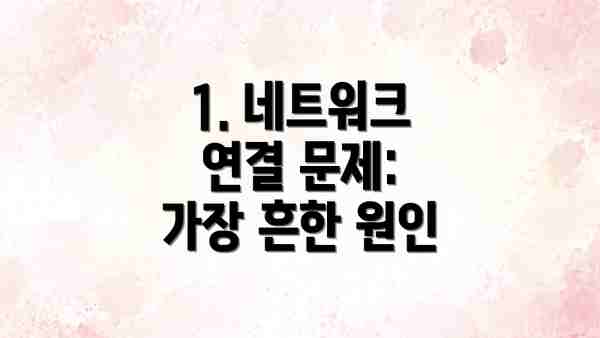
1. 네트워크 연결 문제: 가장 흔한 원인
- 셀룰러 네트워크 문제: 통신사 네트워크 장애, 셀룰러 데이터 설정 오류, 신호 수신 불량 등이 있습니다. 건물 내부나 지하에서 신호가 약해지는 경우가 많습니다. 다른 사람들의 아이폰 데이터 연결 상태를 확인하거나 다른 지역으로 이동하여 신호 확인을 해보는 것이 좋습니다.
- 와이파이 연결 문제: 와이파이 라우터의 문제, 와이파이 비밀번호 오류, 와이파이 연결 설정 오류 등이 있습니다. 라우터를 재부팅하거나, 와이파이 비밀번호를 다시 확인하고, 다른 와이파이 네트워크에 연결해 보는 것이 좋습니다.
- 서버 접속 문제: 접속하려는 웹사이트나 앱의 서버에 문제가 있는 경우 데이터 연결이 안 될 수 있습니다. 다른 웹사이트나 앱에 접속하여 서버 문제를 확인할 수 있습니다.
2. 아이폰 설정 문제: 확인해야 할 사항들
- 데이터 로밍 설정: 해외 또는 데이터 로밍이 지원되지 않는 지역에서 데이터 로밍을 활성화하지 않으면 데이터 연결이 안 될 수 있습니다. 설정 앱에서 데이터 로밍 설정을 확인하십시오.
- 비행기 모드: 비행기 모드가 활성화되어 있으면 모든 무선 연결이 차단됩니다. 비행기 모드를 해제하고 데이터 연결을 다시 시도해 보세요.
- APN 설정: 액세스 포인트 이름(APN)이 잘못 설정되어 있으면 데이터 연결이 되지 않을 수 있습니다. 통신사에 문의하여 정확한 APN 설정을 확인하세요.
- 데이터 제한: 데이터 사용량이 제한을 초과하면 통신사에서 데이터 연결을 제한할 수 있습니다. 데이터 사용량을 확인하고, 필요하다면 데이터 요금제를 변경하세요.
3. 아이폰 소프트웨어 및 하드웨어 문제: 심각한 경우의 원인
- OS 버그: iOS 시스템의 버그로 인해 데이터 연결 문제가 발생할 수 있습니다. iOS 최신 버전으로 업데이트하여 문제 해결을 시도해 보세요. 업데이트 후에도 문제가 지속되면 애플 지원에 문의하십시오.
- SIM 카드 문제: SIM 카드가 제대로 장착되지 않았거나 손상되었을 수 있습니다. SIM 카드를 꺼내 다시 장착해보거나, 새로운 SIM 카드로 교체해 보세요. 필요하다면 통신사에 문의해 보세요.
- 하드웨어 고장: 아이폰의 안테나 또는 기타 하드웨어 구성요소에 문제가 있을 수 있습니다. 애플 공인 서비스 센터에 방문하여 하드웨어 진단을 받아보세요.
아이폰 데이터 연결 안 됨: 효과적인 해결 방법 상세 가이드
데이터 연결이 안 되는 아이폰, 정말 답답하시죠? 하지만 걱정 마세요! 차근차근 따라 하시면 문제를 해결할 수 있어요! 아래 표에 효과적인 해결 방법들을 단계별로 정리해 놓았으니, 하나씩 확인해 보세요. 원인을 찾아 해결하는 것이 가장 중요하답니다!
| 단계 | 해결 방법 | 자세한 설명 | 확인 사항 |
|---|---|---|---|
| 1. 가장 기본적인 방법들 | 재부팅 | 아이폰을 완전히 껐다가 다시 켜 보세요. 간단하지만 놀라울 정도로 효과적인 경우가 많아요! | 아이폰이 완전히 꺼졌는지 확인하세요. |
| 비행기 모드 사용 후 해제 | 비행기 모드를 켜고 30초 후 끄면 네트워크 연결이 재설정되면서 문제가 해결될 수 있어요. | 비행기 모드가 제대로 켜졌고 꺼졌는지 확인하세요. | |
| 네트워크 설정 재설정 | 설정 > 일반 > 전송 또는 모바일 네트워크 > 네트워크 설정 재설정을 선택하세요. Wi-Fi 비밀번호를 다시 입력해야 할 수도 있어요. | 재설정 후 중요 데이터 백업 여부를 확인하세요. | |
| 2. 데이터 요금 확인 및 SIM 카드 확인 | 데이터 요금 확인 | 데이터 요금이 부족하거나 정지되었는지 확인해 보세요. 요금제를 확인하거나 통신사에 문의해 보세요. | 통신사 앱 또는 웹사이트를 통해 확인하세요. |
| SIM 카드 확인 | SIM 카드가 제대로 장착되었는지, 손상되었는지 확인하세요. 필요하다면 SIM 카드를 빼서 다시 끼워 보세요. | SIM 카드에 흠집이나 손상이 없는지 확인하세요. | |
| 3. 소프트웨어 문제 해결 | iOS 업데이트 확인 | 최신 iOS 버전으로 업데이트하면 버그 수정 및 성능 개선으로 연결 문제가 해결될 수 있어요. | 업데이트 후 데이터 사용량 증가를 예상하세요. |
| 앱 업데이트 확인 | 문제를 일으키는 앱이 있을 수 있어요. 최신 버전으로 업데이트 해보거나, 문제가 되는 앱을 삭제해 보세요. | 앱별 리뷰 확인을 통해 문제 여부를 파악할 수 있어요. | |
| 4. 하드웨어 문제 확인 | 아이폰 안테나 확인 | 아이폰의 안테나 부분에 문제가 있는지 확인하고, 케이스가 안테나 부분을 가리지는 않는지 확인하세요. | 안테나 부분에 이물질이 있는지 확인하세요. |
| 통신사 네트워크 확인 | 해당 지역의 통신 상태가 좋지 않을 수 있어요. 다른 장소에서 데이터 연결을 시도해 보세요. | 통신사 고객센터에 문의하여 해당 지역 네트워크 상태 확인을 요청하세요. | |
| 5. 추가적인 조치 | 통신사 문의 | 위의 방법을 모두 시도했는데도 연결이 안 된다면, 통신사 고객센터에 문의하여 도움을 요청하세요. | 정확한 아이폰 모델과 iOS 버전을 알려주세요. |
| 애플 지원 문의 | 소프트웨어적인 문제일 가능성이 있으면 애플 지원팀에 연락하여 도움을 받을 수 있어요. | 애플 지원 사이트에서 예약 또는 채팅 상담을 이용할 수 있습니다. |
데이터 연결 문제는 여러 가지 원인이 있을 수 있으므로, 위의 방법들을 차례대로 시도해 보는 것이 가장 중요합니다.
위 방법들로도 해결이 안 된다면, 전문가의 도움을 받는 것이 좋을 거예요. 포기하지 마시고, 문제 해결에 꼭 성공하시길 바랍니다!
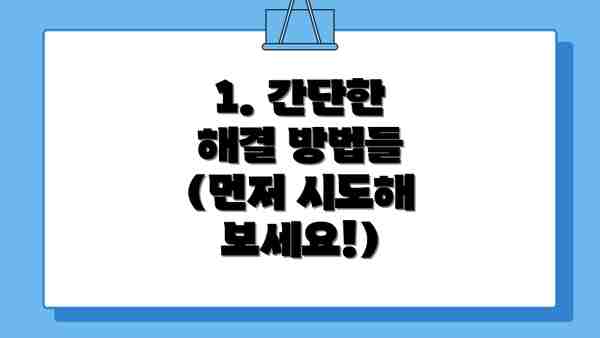
1. 간단한 해결 방법들 (먼저 시도해 보세요!)
- 아이폰 재시작: 가장 기본적인 방법입니다. 아이폰을 껐다가 다시 켜보세요.
- 비행기 모드 켜고 끄기: 비행기 모드를 잠시 켜고 껐다가 데이터 연결을 다시 시도하세요.
- 와이파이 및 셀룰러 데이터 끄고 켜기: 설정에서 와이파이와 셀룰러 데이터를 껐다가 다시 켜보세요.
- 라우터 재부팅: 와이파이를 사용하는 경우 라우터를 껐다가 다시 켜보세요.
2. 조금 더 복잡한 해결 방법들
- 네트워크 설정 재설정: 설정 > 일반 > 전송 또는 모바일 데이터 > 네트워크 설정 재설정을 통해 네트워크 설정을 초기화해 볼 수 있습니다. 이 방법은 모든 네트워크 설정을 초기화하므로, 와이파이 비밀번호 등을 다시 입력해야 할 수도 있습니다.
- iOS 업데이트: 최신 iOS 버전으로 업데이트하여 시스템 버그로 인한 문제를 해결할 수 있습니다.
- SIM 카드 재장착: SIM 카드를 꺼냈다가 다시 제대로 장착합니다. 연결 부분에 이물질이 있는지 꼼꼼하게 확인합니다.
- 애플 지원 문의: 위의 방법들을 모두 시도했는데도 문제가 해결되지 않으면 애플 지원 또는 통신사에 문의하여 도움을 받으세요.
| 문제 | 가능한 원인 | 해결 방법 |
|---|---|---|
| 데이터 연결 안 됨 | 네트워크 장애, 셀룰러 데이터 설정 오류, 와이파이 문제, SIM 카드 문제 | 아이폰 재시작, 네트워크 설정 재설정, SIM 카드 재장착, iOS 업데이트, 통신사 문의 |
| 느린 데이터 속도 | 네트워크 혼잡, 데이터 제한, 신호 수신 불량 | 데이터 사용량 확인, 위치 변경, 네트워크 설정 확인 |
| 간헐적인 데이터 연결 끊김 | 네트워크 불안정, iOS 버그 | iOS 업데이트, 애플 지원 문의 |
아이폰 데이터 연결 안 됨: 추가적인 문제 해결 팁들
데이터 연결 문제, 이제 거의 해결되었지만 아직도 안 된다구요? 혹시 이런 추가적인 팁들을 시도해보셨나요? 마지막까지 포기하지 마시고, 아래 팁들을 차근차근 따라 해보세요! 정말 작은 설정 하나 때문에 고생하는 경우가 많답니다.
APN 설정 확인하기: 통신사에서 제공하는 APN 설정이 제대로 되어 있는지 알아보세요. 설정 앱 > 일반 > 정보 > 통신사를 확인하고, 잘못된 설정이 있다면 통신사 고객센터에 문의하여 정확한 APN 설정을 받아 입력해주세요. 다른 기기에 비해 설정이 복잡할 수 있으니, 통신사에서 안내해주는 대로 따라하는 것이 중요해요!
비행기 모드 ON/OFF: 간단하지만 정말 효과적인 방법이에요. 비행기 모드를 잠시 켜고 껐다가 다시 데이터 연결을 시도해보세요. 때때로 네트워크 연결에 혼선이 생길 수 있는데, 이 방법이 의외로 많은 문제를 해결해줄 수 있어요!
데이터 로밍 확인: 해외에 있거나, 데이터 로밍 기능을 켜두셨다면 데이터 로밍을 꺼보세요. 국내에서 데이터 로밍을 켜두면 오히려 데이터 연결이 불안정해질 수 있답니다. 필요없는 기능은 꺼두는게 좋아요.
소프트웨어 업데이트: 아이폰의 운영체제가 최신 버전인지 확인하고, 업데이트가 필요하다면 바로 업데이트해주세요. 최신 버전에는 버그 수정 및 성능 개선이 포함되어 있을 수 있으니, 데이터 연결 문제 해결에 도움이 될 수 있어요!
네트워크 설정 재설정: 모든 네트워크 설정을 초기화하는 방법도 있어요. 설정 앱 > 일반 > 전송 또는 iPhone 재설정 > 네트워크 설정 재설정을 선택하면 됩니다. 주의할 점은, 이 방법을 사용하면 Wi-Fi 비밀번호 등을 다시 입력해야 하니, 비밀번호를 미리 적어두는 것을 추천드려요.
SIM 카드 확인: SIM 카드가 제대로 장착되어 있는지, 혹시 손상되었는지 알아보세요. SIM 카드를 제거했다가 다시 삽입해보거나, 만약 SIM 카드에 문제가 있다면 통신사에 연락하여 교체를 받는 것이 좋아요.
다른 위치에서 확인: 현재 위치의 네트워크 신호가 약하거나 문제가 있을 수 있습니다. 다른 장소로 이동하여 데이터 연결 상태를 알아보세요. 건물 내부나 지하에서는 신호가 약할 수 있으니, 외부로 나가보는 것도 좋은 방법이에요!
마지막으로, 위 방법들을 모두 시도했는데도 데이터 연결이 안 된다면, 가장 확실한 방법은 바로 통신사 고객센터에 문의하는 것이에요. 전문가의 도움을 받는 것이 가장 빠르고 효과적인 해결책이 될 수 있답니다.
결론: 아이폰 데이터 연결 문제 해결 가이드 완성! 이제 걱정은 그만!
자, 이제 아이폰 데이터 연결 문제에 대한 긴 여정의 끝에 도착했네요. 앞서 살펴본 아이폰 데이터 연결 불가의 원인 분석과 다양한 해결 방법들을 통해, 여러분은 이제 문제 해결에 필요한 지식을 충분히 갖추셨을 거라 믿습니다.
혹시 모든 방법을 시도했는데도 문제가 해결되지 않았다면, 더 자세한 진단이 필요할 수 있어요. 애플 고객센터에 문의하거나 가까운 애플 공인 서비스센터를 방문하는 것을 추천드립니다. 전문가의 도움을 받으면 더욱 빠르고 정확하게 문제를 해결할 수 있으니까요.
이 글에서 소개한 방법들은 흔히 발생하는 데이터 연결 문제들을 해결하는 데 도움을 주지만, 모든 경우에 적용되는 만능 해결책은 아니라는 점을 기억해주세요. 때로는 예상치 못한 시스템 오류나 하드웨어 문제가 원인일 수도 있으니까요.
하지만, 이 가이드를 통해 다음과 같은 점들을 숙지하셨다면, 앞으로 아이폰 데이터 연결 문제 발생 시 당황하지 않고, 스스로 해결할 수 있는 능력을 갖추게 된 것입니다.
- 데이터 연결 문제의 다양한 원인을 이해하고,
- 문제 해결을 위한 체계적인 접근법을 익히고,
- 간단한 조치부터 전문가 지원까지 다양한 해결책을 알게 되었고,
- 추가적인 팁들을 활용하여 효율적으로 문제에 대처하는 방법을 배웠습니다.
이제 더 이상 아이폰 데이터 연결 문제로 인해 불편을 겪지 않으셔도 됩니다! 이 글에서 제시된 방법들을 차근차근 따라해 보세요. 문제 해결의 가능성이 높아질 것입니다. 자신감을 가지고, 하나씩 확인해 나가면 분명 해결책을 찾을 수 있을 거예요. 데이터 연결 문제, 이제 걱정하지 마세요!
혹시 알아두면 좋은 추가 정보가 있다면 댓글로 공유해주세요. 다른 사용자들에게도 큰 도움이 될 거예요! 항상 쾌적한 아이폰 사용 경험을 누리시길 바랍니다.
자주 묻는 질문 Q&A
Q1: 아이폰 데이터 연결이 안 될 때 가장 먼저 확인해야 할 것은 무엇인가요?
A1: 데이터 요금 부족 여부, 통신사 네트워크 장애, 비행기 모드 활성화 여부, 그리고 셀룰러 데이터 활성화 여부를 가장 먼저 확인해야 합니다.
Q2: 아이폰 데이터 연결 문제 해결을 위해 시도해볼 수 있는 가장 효과적인 방법은 무엇인가요?
A2: 아이폰 재부팅, 비행기 모드 ON/OFF, 네트워크 설정 재설정, SIM 카드 재장착, iOS 업데이트를 순차적으로 시도해 보는 것이 효과적입니다. 문제가 지속되면 통신사 및 애플 고객센터에 문의하는 것이 좋습니다.
Q3: 데이터 연결이 간헐적으로 끊기는 경우 어떻게 해결할 수 있나요?
A3: 네트워크 불안정이나 iOS 버그가 원인일 수 있습니다. iOS 업데이트를 확인하고, 다른 위치에서 연결 상태를 확인해 보세요. 문제가 지속되면 애플 지원에 문의하세요.
이 콘텐츠의 무단 사용은 저작권법에 위배되며, 이를 위반할 경우 민사 및 형사상의 법적 처벌을 받을 수 있습니다. 무단 복제, 배포를 금지합니다.
※ 면책사항: 위 본문 내용은 온라인 자료를 토대로 작성되었으며 발행일 기준 내용이므로 필요 시, 최신 정보 및 사실 확인은 반드시 체크해보시길 권장드립니다.

